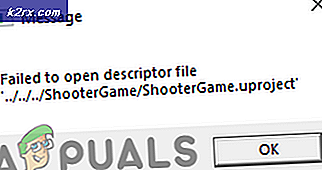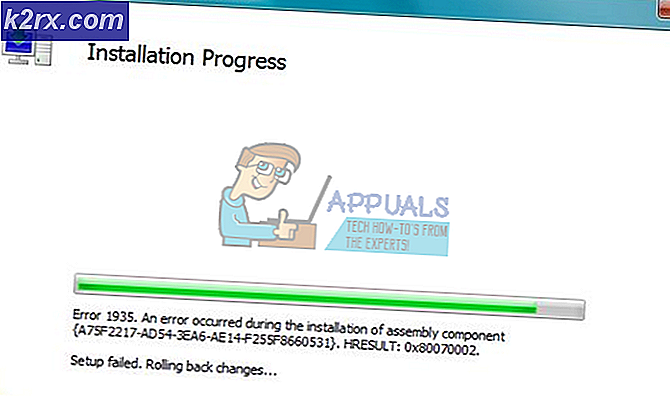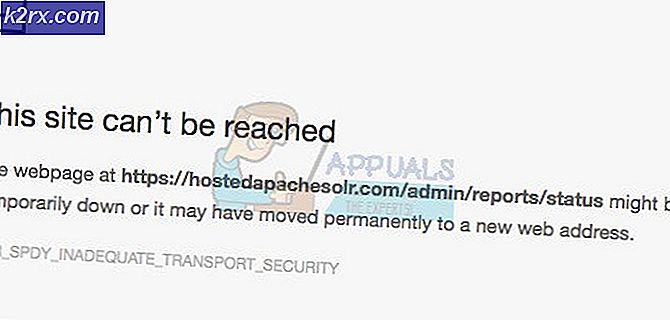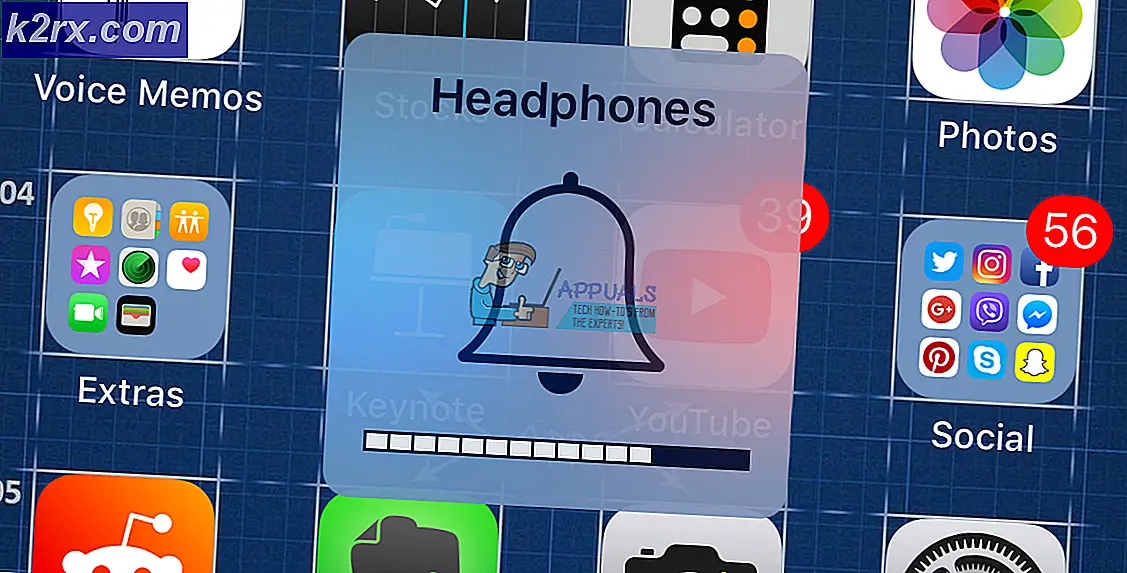Hoe BCCode (BSOD) 1000007e-fout te repareren
Sommige Windows-gebruikers hebben ons bereikt met vragen nadat hun computer was hersteld van een onverwachte BSOD-crash (Blue Screen of Death). De meeste getroffen gebruikers melden dat het probleem willekeurig lijkt voor te komen zonder duidelijke trigger. Dit specifieke type crash is te herkennen aan zijn unieke karakter BCCode (1000007e). Het probleem is niet specifiek voor een bepaalde Windows-versie, aangezien is bevestigd dat het voorkomt op zowel Windows 7 als Windows 8.1.
Wat veroorzaakt de 1000007e BSOD-crash?
We hebben dit specifieke foutbericht onderzocht door verschillende gebruikersrapporten en de reparatiestrategieën te analyseren die het meest worden gebruikt om dit specifieke foutbericht op te lossen. Het blijkt dat er meerdere potentiële boosdoeners zijn die hiervoor verantwoordelijk kunnen zijn BCCode (1000007e):
Als u momenteel op zoek bent naar een oplossing waarmee u de toekomst kunt vermijden BCCode (1000007e)crasht, biedt dit artikel u verschillende handleidingen voor probleemoplossing. Hieronder vindt u een verzameling methoden die andere gebruikers in een soortgelijke met succes hebben geïmplementeerd in andere om de willekeurige BSOD's te stoppen.
Om zo efficiënt mogelijk te blijven, raden we u aan de onderstaande mogelijke oplossingen te volgen in de volgorde waarin ze worden gepresenteerd, aangezien ze zijn gerangschikt op efficiëntie en ernst. Uiteindelijk zou u een haalbare oplossing moeten vinden, ongeacht de boosdoener die de fout veroorzaakt.
Laten we beginnen!
Methode 1: Elke in behandeling zijnde update installeren
Het blijkt dat dit specifieke probleem kan optreden in gevallen waarin een reeks gemigreerde stuurprogramma's niet compatibel is met de huidige Windows-versies. Dit gebeurt meestal nadat de gebruikers een upgrade hebben uitgevoerd naar Windows 10 vanaf een oudere Windows-versie. In dit geval zal de BSOD-crash optreden wanneer het incompatibele stuurprogramma wordt gebruikt.
Verschillende getroffen gebruikers die hetzelfde foutbericht tegenkwamen, hebben gemeld dat ze het probleem eindelijk hebben opgelost nadat ze elke in behandeling zijnde update hadden geïnstalleerd die Windows Update aan het voorbereiden was om te installeren. Deze procedure is succesvol omdat het zeer waarschijnlijk is dat de incompatibele stuurprogramma's worden vervangen door compatibele equivalenten.
Hier is een korte handleiding voor het installeren van elke update die in behandeling is via Windows Update:
- druk op Windows-toets + R om een dialoogvenster Uitvoeren te openen. Typ vervolgens "Ms-instellingen: windowsupdate" en druk op Enter om het Windows Update tabblad van de Instellingen app.
- Zodra u zich op het tabblad Windows Update bevindt, gaat u naar de rechterkant en klikt u op Controleer op updates om de scan naar updates te starten.
- Als er nieuwe updates beschikbaar zijn, volgt u de instructies op het scherm om elke update die in behandeling is te installeren totdat er geen updates meer zijn.
Opmerking: Als u wordt gevraagd om opnieuw op te starten voordat elke update is geïnstalleerd, doe dit dan, maar zorg ervoor dat u terugkeert naar hetzelfde scherm om de installatie voort te zetten totdat uw computer up-to-date is. - Zodra alle updates zijn geïnstalleerd, start u uw computer opnieuw op en kijkt u of het probleem is opgelost zodra de volgende opstartprocedure is voltooid.
Als deze methode niet van toepassing is op uw scenario of als uw computer al up-to-date is, gaat u naar de volgende methode hieronder.
Methode 2: antivirus van derden verwijderen
Een onwaarschijnlijke maar vrij veel voorkomende boosdoener is een overbezorgd antivirusprogramma. Meestal wijzen de getroffen gebruikers naar Avast of een vergelijkbare externe client voor het veroorzaken van de BSOD-crashes. De oorzaken van dit gedrag zijn divers, maar het is mogelijk dat de beveiligingssuite uiteindelijk enkele bestanden vergrendelt die nauw samenwerken met de kernel, waardoor het besturingssysteem in feite tot stilstand komt.
Als dit scenario van toepassing is, zou u het probleem moeten kunnen oplossen door de externe suite die de crash veroorzaakt, te verwijderen. Hier is een korte handleiding om dit te doen:
- druk op Windows-toets + R om een Rennen dialoog venster. Typ vervolgens "Appwiz.cpl" en druk op Enter om het venster Programma's en onderdelen te openen.
- Als je eenmaal binnen bent Programma's en onderdelen vensters, bladert u omlaag door de lijst met geïnstalleerde toepassingen totdat u de antivirussuite vindt waarvan u vermoedt dat deze het conflict veroorzaakt.
- Als je het ziet, klik er dan met de rechtermuisknop op en kies Verwijderen vanuit het nieuw verschenen contextmenu.
- Volg de instructies op het scherm om het verwijderen te voltooien en start uw computer opnieuw op om te zien of het probleem is opgelost.
Opmerking: U kunt dit artikel volgen (hier) als u er zeker van wilt zijn dat alle overgebleven bestanden van de AV-suite ook worden verwijderd.
Als deze methode niet van toepassing was op uw situatie, gaat u naar de volgende methode hieronder.
Methode 3: BIOS-versie bijwerken
Sommige gebruikers die het probleem tegenkwamen op desktopcomputers (meestal op Dell) hebben gemeld dat ze erin geslaagd zijn om de willekeurige BSOD-crashes met de 1000007e BCCode nadat ze met succes hun BIOS-firmware hebben bijgewerkt.
Houd er echter rekening mee dat de exacte procedure voor het bijwerken van uw BIOS-versie heel anders is, afhankelijk van de fabrikant van uw moederbord.
Waarschuwing: De procedure voor het bijwerken van uw BIOS-versie kan leiden tot extra stabiliteitsproblemen met uw pc als u de stappen niet correct uitvoert. Daarom raden we u alleen aan om uw BIOS-firmware bij te werken als u dit eerder heeft gedaan en u er zeker van bent dat u dit kunt doen.
De exacte stappen voor het bijwerken variëren van configuratie tot configuratie, dus volg de juiste documentatie volgens uw fabrikant. Hier zijn enkele handige links van de meest populaire fabrikanten die u zullen helpen bij het bijwerken van de BIOS-versie:
- Dell
- Acer
- Lenovo
- Asus
Als uw fabrikant niet in de bovenstaande lijst staat, zoek dan online naar specifieke stappen.
Als uw BIOS-versie is bijgewerkt maar u dit probleem nog steeds ondervindt, gaat u verder met de volgende methode hieronder.
Methode 4: Een reparatie-installatie uitvoeren
Als het probleem zich voordoet vanwege een onderliggend corruptieprobleem, zou u het probleem moeten kunnen oplossen door een reparatie-installatie uit te voeren. Verschillende getroffen gebruikers hebben bevestigd dat deze methode succesvol was om hen te helpen hun computer normaal te gebruiken zonder de constante 1000007e BOSD crasht.
Deze procedure is superieur aan een schone installatie omdat het alleen Windows-componenten en opstartgerelateerde processen vernieuwt - zodat u alle persoonlijke gegevens kunt bewaren, inclusief foto's, applicaties, games, video's en elk ander type persoonlijke bestanden.
Als u een reparatie-installatie wilt uitvoeren, kunt u de instructies in dit artikel volgen (hier).